
HandBrake ist immer noch der beliebteste DVD-Ripper und Video-Transcoder, weil es nicht nur kostenlos ist, sondern auch eine intuitive Benutzeroberfläche hat, erstaunliche Konvertierungsvoreinstellungen bietet und qualitativ hochwertige Ausgaben erzeugt. Es ist jedoch nicht neu, ob Nutzer diese Frage haben werden:“Ist HandBrake sicher? benutzen?". Mit dieser Frage verbunden sind "Ist es legal, DVDs mit Handbrake zu rippen?" und „Ist HandBrake sicher herunterzuladen?“
Die Frage nach der Sicherheit von HandBrake hängt wirklich davon ab, wie Sie es verwenden und zu welchem Zweck Sie es verwenden. Um die Dinge klarer zu machen, werden wir diese Fragen in diesem Artikel beantworten. Als Bonus-Tipp geben wir Ihnen auch eine exemplarische Vorgehensweise zum einfachen Rippen von DVDs mit HandBrake und unserer am meisten empfohlenen Alternative. DumpMedia Video Converter, wenn Sie noch zögern, Handbrake zu verwenden.
Inhaltsverzeichnis Teil 1. Was ist HandBrake?Teil 2. Ist HandBrake sicher?Teil 3. Empfohlene Alternative zu HandBrakeTeil 4. Das Urteil: Ist HandBrake also wirklich sicher?
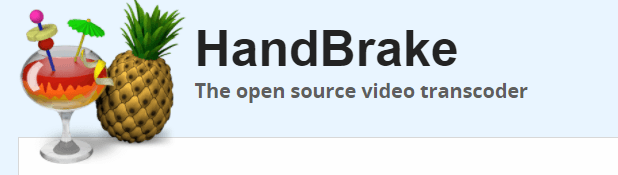
HandBrake gilt als unglaublich effizienter und beeindruckender Video-Encoder und -Transcoder, der komprimierte Mediendateien ausgibt, um Speicherplatz zu sparen. Als kostenloses Tool kann es auch urheberrechtlich geschützte DVDs mit libdvdcss rippen, das mit VLC installiert wird. Wenn Sie also planen, eine DVD ohne die VLC-Anwendung zu rippen, müssen Sie bei HandBrakeake DVD entschlüsseln Verwenden Sie zuerst Tools von Drittanbietern.
HandBrake unterstützt die folgenden Ein- und Ausgänge.
Weitere verschiedene Funktionen sind:
Lassen Sie uns im nächsten Teil über die Frage sprechen: Ist HandBrake sicher?
Um Ihre Frage „Ist HandBrake sicher?“ zu beantworten, finden Sie unten die drei häufigsten Fragen, die Benutzer zusammen mit den Antworten auf jede Frage stellen.
Während viele Leute fragen, ob die HandBrake-Software ein virenfreies Programm ist, ist die Rechtmäßigkeit der Verwendung von HandBrake für Kopieren von kopiergeschützten DVDs wird in die Wellen geworfen. Ehrlich gesagt ist die HandBrake-Anwendung selbst legal, aber die Frage der Legalität hängt davon ab, ob Sie die own besitzen DVD Sie rippen oder nicht und wie Sie die gerippte DVD verwenden.
Es ist völlig legal, DVDs für den persönlichen Gebrauch zu rippen. Für kommerzielle Zwecke ist HandBrake jedoch nicht sicher, insbesondere wenn die DVD, die Sie kopieren möchten, urheberrechtlich geschützt ist. Wenn Sie eine DVD mit Handbrake rippen möchten, fahren Sie einfach mit dem nächsten Abschnitt fort.
Schritt 1. Laden Sie HandBrake herunter und installieren Sie es auf Ihrem Computer.
Schritt 2. Öffne das CD-Fach von Ihrem Computer und legen Sie Ihre DVD ein.
Schritt 3. Starten Sie die Anwendung.
Schritt 4. Nach dem Laden der Software wird auf der linken Seite Ihres Bildschirms ein Fenster zur Quellenauswahl angezeigt. Ignorieren Sie die Datei- und Ordneroptionen und Klicken Sie auf die DVD-Option. Warten Sie einige Sekunden, während HandBrake den Inhalt Ihrer DVD scannt.
Schritt 5. Um eine große gerippte Ausgabedatei zu vermeiden, wählen Sie einfach die Videokomponenten die Sie im Abschnitt Quelle benötigen.

Schritt 6. Gehen Sie zum Abschnitt Ziel und klicken Sie auf Hochladen .
Schritt 7. Wählen Sie den Standort Ihres Ziellaufwerks. Für den Ausgabeort wird empfohlen, ein externes Laufwerk oder in der Cloud zu verwenden.
Schritt 8. Wählen Sie im rechten Bereich Ihres Bildschirms Ihre aus Ausgabequalität der gerippten DVD unter dem Abschnitt Voreinstellungen.
Schritt 9. Wählen Sie Ihre Untertitel und Audio am unteren Rand der HandBrake-Oberfläche.

Schritt 10. Wenn Sie mit der Konfiguration Ihrer Einstellungen fertig sind, suchen Sie nach dem Starten Sie die Codierung Klicken Sie im oberen Bereich der App-Oberfläche auf das Symbol und klicken Sie darauf, um den Kopiervorgang zu starten.
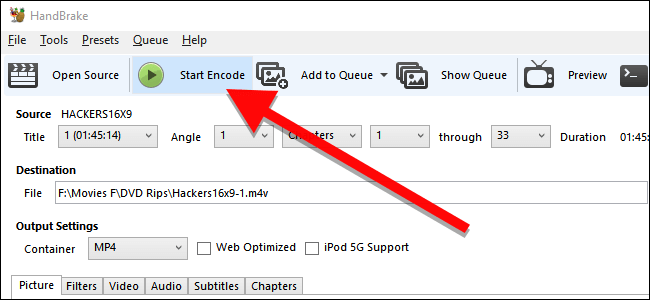
Der Vorgang kann abhängig von der Länge Ihres DVD-Videos und den von Ihnen ausgewählten Einstellungen einige Zeit dauern. Wenn Sie den Fortschritt des Prozesses überprüfen möchten, klicken Sie einfach auf das Aktivitätsprotokoll.
Da HandBrake ein sehr beliebtes Programm ist, das tolle Funktionen wie das Rippen von DVDs bietet, gilt es als sicher für die Verwendung durch WinBenutzer von Mac OS X 10 und Benutzer früherer Mac-Versionen. In der ersten Maiwoche 2018 wurde auf der Website von Handbrake eine Sicherheitswarnung veröffentlicht. Der Download von HandBrake war mit Malware infiziert, insbesondere für Benutzer von Mac-Computern, die beim Herunterladen von HandBrake möglicherweise eine Trojaner-Malware erhalten haben. Diese Malware tauchte nicht nur einmal, sondern oft auf.
Tatsache ist jedoch, dass die HandBrake-Software selbst absolut sicher ist und keine schädlichen Programme enthalten sind, solange Sie das Tool von der offiziellen Handbrake-Website herunterladen. Wenn Sie aus irgendeinem Grund nicht auf die offizielle Website zugreifen können, denken Sie daran, einen Virenscan durchzuführen, bevor Sie HandBrake kostenlos von anderen seriösen Websites außer HandBrake herunterladen.
Wie oben erwähnt, ist der erste Schritt, den Sie tun müssen, um zu verhindern, dass Malware Ihre Downloads beeinträchtigt, Zweifel an allem, was nicht normal ist, und vorsichtig genug zu sein, bevor Sie beim Herunterladen, Installieren und Ausführen von HandBrake wichtige Informationen angeben. Natürlich ist eine regelmäßige Aktualisierung Ihres Betriebssystems und Ihrer Antivirensoftware eine gute Methode, um Ihren Computer vor neueren Viren zu schützen.
Um HandBrake sicher auf Ihren Computer herunterzuladen und zu verwenden, ist es ratsam, das Installationsprogramm vor dem Starten zu scannen, auch wenn Sie HandBrake kostenlos von anderen seriösen Quellen heruntergeladen haben. Eigentlich müssen Sie nur sicherstellen, dass Sie das HandBrake-Programm von deren herunterladen offizielle Seite speziell für Mac-Benutzer. In den meisten Fällen müssen Sie sich bei dieser Methode keine Gedanken über Malware oder Viren machen.
Darüber hinaus können Sie zum doppelten Schutz Ihrer Geräte Schutzprogramme installieren, bevor Sie HandBrake herunterladen. Das von Ihnen ausgewählte Tool scannt HandBrake vor der Installation, um sicherzustellen, dass das Installationsprogramm keine Viren oder Malware enthält. Es gibt viele Leute, die diesen entscheidenden Schritt ignorieren, aber Sie sollten immer daran denken, dass Sicherheit immer an erster Stelle steht.

Wir empfehlen die Verwendung DumpMedia Video Converter als HandBrake-Alternative. DumpMedia ist ein leistungsstarker und schneller All-in-One-Audio- und Videokonverter, Downloader, Editor und Player. Genießen Sie den Komfort einer benutzerfreundlichen Oberfläche, die mit vielen Funktionen ausgestattet ist, um alle Ihre Videoanforderungen zu erfüllen. Es kann dir auch helfen Brennen Sie eine DVD mit dem VLC Media Player. Das ist einfach genug, um dieses Tool zu haben, oder?
Die Software unterstützt viele Formate, einschließlich MPEG, 3GP, FLV, MKV, AVI, WMV, MOV, MP4 sowie andere reguläre Videoformate.
Kostenlos herunterladen Kostenlos herunterladen
DumpMedia ermöglicht es Ihnen auch, die Qualität Ihres Videos zu verbessern, indem Sie die Auflösung hochskalieren, indem Sie es von SD- in HD-Auflösung und umgekehrt konvertieren. Um Ihre gerippten DVD-Videos in ein Chromecast-kompatibles Format zu konvertieren, laden Sie zuerst die Software herunter und führen Sie die folgenden Schritte aus:
Schritt 1: Starten Sie das DumpMedia Anwendung.
Schritt 2: Fügen Sie Ihre Mediendatei zur Anwendung hinzu.
Schritt 3: Wählen Sie das gewünschte Format zusammen mit dem Zielordner.
Schritt 4: Starten Sie den Konvertierungsprozess.
Nach dem Herunterladen DumpMedia Installieren Sie die Anwendung, indem Sie die folgenden Schritte ausführen, um Windows- und MacOS-Betriebssysteme.
Für WinDows-Benutzer:
Für MacOS-Benutzer:
Klicken Sie auf die Dateien hinzufügen Klicken Sie oben links auf der Benutzeroberfläche auf die Schaltfläche, um Ihre Dateien zu importieren, oder ziehen Sie sie per Drag & Drop direkt in die Hauptoberfläche.

Suche die Konvertieren Sie alle Aufgaben nach Text in der oberen rechten Ecke der Benutzeroberfläche. Wählen Sie das gewünschte Format für die Ausgabe. Klicken Sie unten in der Benutzeroberfläche auf Hochladen Klicken Sie auf die Schaltfläche und durchsuchen Sie Ihren Computer zum gewünschten Zielordner der konvertierten Dateien.
Klicken Sie auf die Schaltfläche "Konvertieren" um die Konvertierung Ihrer Audio- oder Videodatei zu starten. Warten Sie, bis die Konvertierung abgeschlossen ist.

Aus all den obigen Informationen ergibt sich daher Ihre Frage "Ist HandBrake sicher?" wird beantwortet. Die folgenden Punkte fassen die Antworten zusammen, die Sie zum Thema Handbrake suchen.
Basierend auf diesen zusammengefassten Punkten ist HandBrake absolut sicher in der Verwendung, aber wenn Sie immer noch zögern, es zu verwenden, empfehlen wir DumpMedia Video Converter als Alternative zum Konvertieren Ihrer Audio- und Videodateien in andere Formate.
